Oglas
 Ako ste poput mene, često trebate premještati iste vrste datoteka na ista mjesta iznova i iznova. Iako možete zadržati prečac koji upućuje na tu lokaciju na radnoj površini, postoji još jednostavniji (i fleksibilniji) način brzog premještanja datoteka na omiljeno mjesto. Tajna leži u naredbi "Pošalji u" koja se nalazi u kontekstnom izborniku desnog klika.
Ako ste poput mene, često trebate premještati iste vrste datoteka na ista mjesta iznova i iznova. Iako možete zadržati prečac koji upućuje na tu lokaciju na radnoj površini, postoji još jednostavniji (i fleksibilniji) način brzog premještanja datoteka na omiljeno mjesto. Tajna leži u naredbi "Pošalji u" koja se nalazi u kontekstnom izborniku desnog klika.
U ovom trenutku vjerojatno ili razmišljate, "koja zapovijed gdje?" ili "koja ima funkciju?" Nadamo se da ćemo odgovoriti obojici tim redoslijedom. Prvo, desnom tipkom miša kliknite bilo koju datoteku ili mapu. Primijetite da "kontekstualni" izbornik, odnosno izbornik koji se spušta s pokazivača, na njemu ima nekoliko opcija. Ono što nas zanima je "Pošalji." Nakon što miš pokrenete iznad naredbe "Pošalji u", pada se s popisom lokacija.
Kada ste prvi put vidjeli ovaj alat, ako ste ga uopće primijetili, vjerojatno ste mislili da je prilično grozno. Većina lokacija na popisu, prema zadanim postavkama, prilično je beskorisna. Jedini način na koji sam nekada koristio "Pošalji u" bio je stvaranje prečaca i njihovo postavljanje na radnu površinu. Ono što vidite gore je moj nedavno očišćeni i prilagođeni izbornik "Pošalji u".
Jedna od neoglašenih značajki "Pošalji na" je da možete izravno promijeniti stavke koje se prikazuju na popisu. To se događa odlaskom u određenu mapu i promjenom njegovog sadržaja. Ta se mapa nalazi u "Dokumenti i postavke / vaše ime korisnika." Bilješka: zamijenite "svoje korisničko ime" s onim što god ime vašeg korisničkog računa ima na vašem računalu. Evo kako izgleda moja.
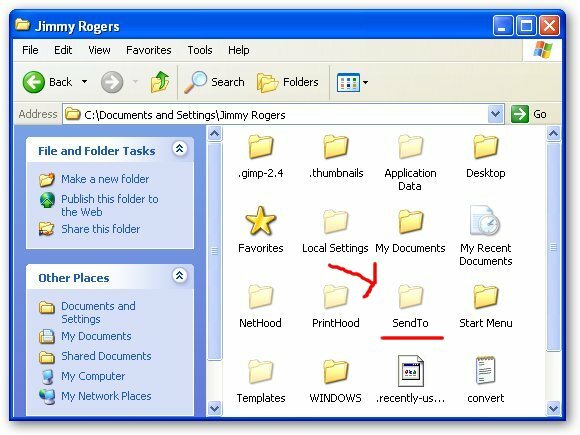
Primijetite da je mapa Slanje u nešto prozirna, što ukazuje da je to skrivena mapa. Ako vaše skrivene mape nisu vidljive, idite na "Alati-> Opcije mapa-> Prikaži (Kartica) -> Prikaži skrivene mape." Nakon što to učinite spremni ste za ulazak u mapu Pošalji u.
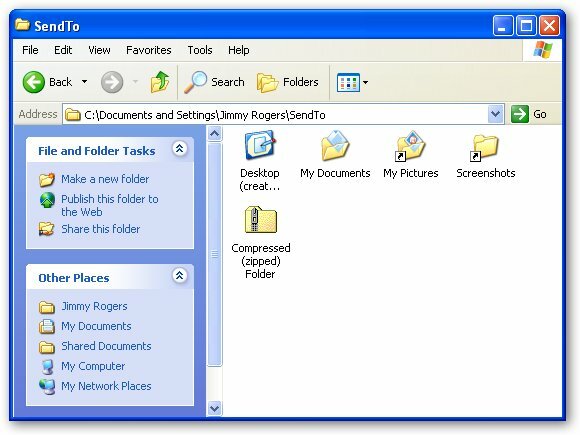
U mapi ćete vidjeti sve stavke koje se prikazuju na padajućem izborniku. Većina su to prečaci do tih mjesta, dok su neki pogoni, naredbe za komprimiranje ili posebne prečice sustava do mjesta poput radne površine ili „moji dokumenti“. Budući da su oni prečaci, sve ostale prečace koje postavite u ovu mapu prikazat će se i na vašem padajućem izborniku Send To.
Kao što vidite gore, očistio sam mapu tako da u njoj ima samo nekoliko stavki. Sada imam mogućnost stvaranja prečaca do radne površine, zip datoteka i slanja datoteka u Moje dokumente, Moje slike i Snimke zaslona. Posljednju mapu, "Screenshots", dodao sam držeći tipku Alt dok povlačim Screenshots u mapu "Send To". Ovo je stvoreno prečac odabrane mape umjesto da je premještate. Ako se ne osjećate ugodno s tom tipkom prečaca, jednostavno desnom tipkom miša kliknite željenu stavku, kliknite "Novo-> Prečac" i povucite novu prečicu u mapu "Pošalji u"
Nakon što se pozabavio mojim popisom "Pošalji na", to je puno korisnije. Pošaljite neke slike koje sam upotrijebio za ovaj članak u mapu Snimke zaslona:
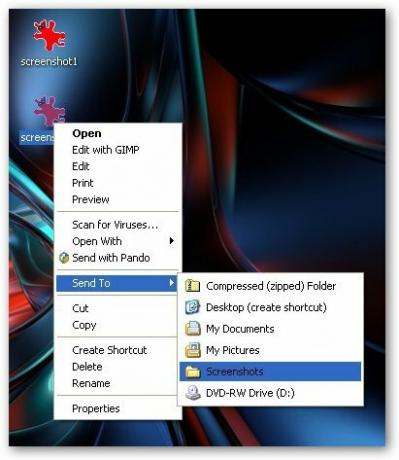
Voila! Ovo je zaista koristan mali alat za mene jer se često moram igrati s nekoliko različitih vrsta datoteka i pronaći najbolje mjesto za to na radnoj površini. Kad završim s tim datotekama, izbrisati ih ili baciti u odgovarajuće mape za sigurno čuvanje. "Pošalji u" sada mi omogućuje slanje svih mojih snimki ekrana u paketu u mapu Snimke zaslona. Ovo je također korisno ako imate bilo koje mape koje poduzimaju određene radnje kada se dodaju stavke u njih.
Siguran sam da za ovaj savjet postoji mnoštvo urednih korisnih savjeta, pa nam, molim vas, recite što sve navodite u komentarima!
[Saznao sam za Send to "hack" od Tekzilla Daily-a.]
Zovem se Jimmy i izuzetno sam zadovoljan što sam se pridružio timu Make Use Of. Oduvijek sam volio računala i tehnologiju, vjerojatno počevši s programom koji mi je moj otac, računalni tip, pomogao pisati u SuperDOS (to uključuje sliku napravljenu zvjezdicama). Od tada, bilo da je riječ o internetu, prijenosnim računalima, stolnim računalima ili više...